Kako utišati nekoga u FaceTimeu na iPhoneu, iPadu i Macu
Miscelanea / / May 26, 2023
Možeš zakazati FaceTime poziva kako ih ne biste zaboravili tijekom radnog dana. Ali koliko god planirali, mogli bi doći neki neočekivani pozivi. A možda ne želite da vaš FaceTime pozivatelj čuje vaš razgovor tijekom drugog poziva.

U tom slučaju možete samo isključiti zvuk druge osobe na FaceTimeu. Ovaj post će vam pokazati korake za isključivanje zvuka nekoga ili sebe na FaceTimeu na vašem iPhoneu, iPadu ili Macu. Predlažemo korištenje ažuriranih verzija softvera na vašem uređaju za iskustvo bez grešaka.
Kako utišati nekoga na FaceTimeu na iPhoneu i iPadu
Možete primati FaceTime pozive koristeći svoj iPhone ili iPad dok ste vani i nemate pristup svom Macu. Ali morate osigurati da je vaš iPhone ili iPad povezan na stabilnu internetsku vezu. Ovo postaje jedan od najvećih razloga ako vaš FaceTime pozivi ne mogu se povezati.
Pokažimo vam kako isključiti zvuk nekoga tijekom FaceTime poziva na vašem iPhoneu ili iPadu.
Korak 1: Otvorite FaceTime na svom iPhoneu ili iPadu i započnite FaceTime poziv sa svojim kontaktom.

Korak 2: Dodirnite svoj zaslon dok je poziv u tijeku.
Korak 3: Dodirnite ikonu mikrofona da biste isključili zvuk.

Druga vas osoba neće moći čuti tijekom FaceTime poziva.
Nakon što budete spremni za nastavak poziva, ponovno dodirnite ikonu mikrofona kako biste uključili svoj zvuk na FaceTimeu. Najbolji dio je to što nitko neće znati jeste li isključili zvuk sebe ili nekoga drugog tijekom FaceTime audio poziva.

Također, ako se drugoj osobi isključi zvuk kad god započnete FaceTime poziv, predlažemo da koristite slušalice s vašim iPhoneom.
Kako pauzirati video na FaceTimeu na iPhoneu i iPadu
Ako sudjelujete u FaceTime videopozivu s mjesta koje nije uobičajeno, povremeno biste trebali sakriti svoj video kako biste izbjegli ometanje ili nelagodu za drugu osobu. Dobivate mogućnost korištenja Portretni način za zamućivanje pozadine tijekom FaceTime video poziva. Ali postoji opcija potpunog pauziranja videozapisa. Evo kako ga koristiti na svom iPhoneu ili iPadu.
Korak 1: Otvorite FaceTime na svom iPhoneu ili iPadu i započnite FaceTime poziv sa svojim kontaktom.

Korak 2: Dodirnite svoj zaslon dok je poziv u tijeku.
Korak 3: Dodirnite ikonu Video kako biste pauzirali svoj video feed.

Nakon što ste spremni ponovno se pokazati tijekom FaceTime poziva, ponovno dodirnite ikonu Video kako biste nastavili koristiti svoju kameru. Kada pauzirate svoj video, druga će osoba vidjeti zamućen ekran.
Kako utišati nekoga na FaceTimeu na Macu
Ako sudjelujete u FaceTime pozivu na svom Macu, možete isključiti zvuk druge osobe u pozivu. Ovo može biti vrlo čest scenarij dok radite od kuće kada netko prekida vaše pozive između. Evo kako to učiniti na svom Macu.
Korak 1: Pritisnite tipkovni prečac Command + razmaknica da biste otvorili Spotlight Search, upišite FaceTime, i pritisnite Return.

Korak 2: Započnite FaceTime poziv sa svojim kontaktom.
Korak 3: Nakon što poziv započne, kliknite ikonu mikrofona pri dnu da biste isključili zvuk.

Kada budete spremni za nastavak poziva, ponovno dodirnite ikonu mikrofona pri dnu kako biste uključili svoj zvuk na FaceTimeu.
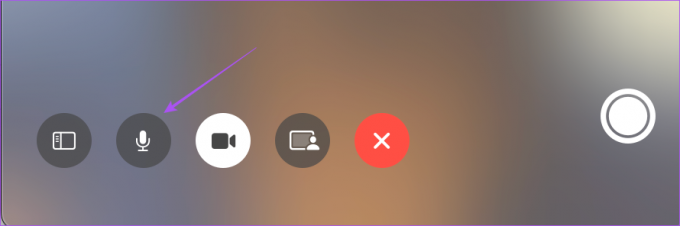
Kako pauzirati video na FaceTimeu na Macu
Ako želite pauzirati svoj video tijekom FaceTime poziva na vašem Macu, evo kako to učiniti.
Korak 1: Pritisnite tipkovni prečac Command + razmaknica da biste otvorili Spotlight Search, upišite FaceTime, i pritisnite Return.

Korak 2: Započnite FaceTime poziv sa svojim kontaktom.
Korak 3:Dodirnite ikonu Video na dnu da biste pauzirali svoj video feed.
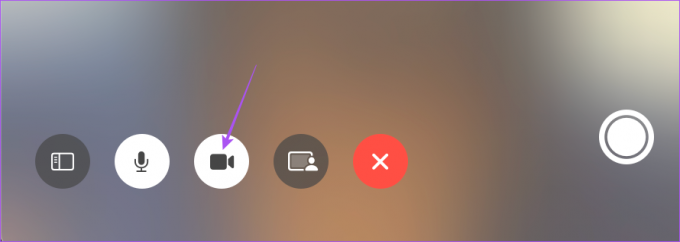
Kada budete spremni ponovno se pokazati tijekom FaceTime poziva, ponovno dodirnite ikonu Video na dnu kako biste nastavili koristiti svoju kameru.

Ovo također vrijedi ako jeste koristeći vaš iPhone kao web kameru za vaš FaceTime poziv.
Preuzmite kontrolu nad zvukom na FaceTimeu
Utišavanje vaših FaceTime poziva uvijek pomaže u izbjegavanju ometanja ili neugodnosti pred vašim kolegama. Ono što je također sjajno je da se možete pridružiti FaceTime pozivu sa svog Android telefona ili Windows računala. Ako želite znati više, pročitajte kako koristiti FaceTime na Androidu i Windowsu.
Zadnji put ažurirano 5. svibnja 2023
Gornji članak može sadržavati pridružene veze koje pomažu u podršci Guiding Tech. Međutim, to ne utječe na naš urednički integritet. Sadržaj ostaje nepristran i autentičan.
Napisao
Paurush Chaudhary
Demistificiranje svijeta tehnologije na najjednostavniji način i rješavanje svakodnevnih problema povezanih s pametnim telefonima, prijenosnim računalima, televizorima i platformama za strujanje sadržaja.



